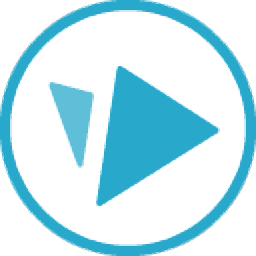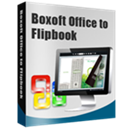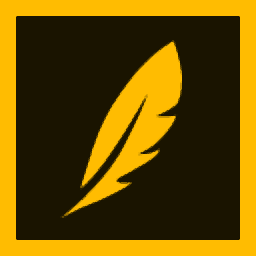万彩骨骼大师是一款功能强大的骨骼动画软件。一款专业拥有超高人气的骨骼动画软件万彩骨骼大师。您可以在软件中添加一个静态角色,然后添加相应的骨骼,以便您可以控制角色的移动或跳动,以便您的静态角色可以移动,轻松设计2D动画。此软件界面的功能仍然很多,软件左侧是添加骨骼的界面,中间是编辑区域,右侧是用于设置参数和属性的界面。在顶部,有两个骨骼编辑和动画功能。完成骨骼的编辑后,就可以开始在软件中制作动画了!
使用说明:
1.添加图片。直接拖动或单击添加按钮以添加PNG透明图像或PSD格式的图像以进行编辑。您还可以查看示例项目以观看骨骼动画效果。
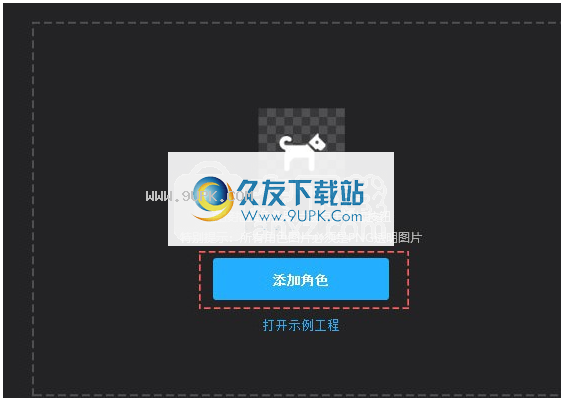
2.定义骨骼。导入图片材料后,开始添加骨骼以自定义图片的动画动作。注意:如果以PSD格式(多层)添加图片,则只需直接添加骨骼。
(1)添加骨头。直接在图片上单击以添加骨骼,然后根据所需效果适当添加骨骼。如果您需要图片的不同部分来实现不同的动作(旋转,移动等),则可以将多个骨骼添加到图片的不同部分。
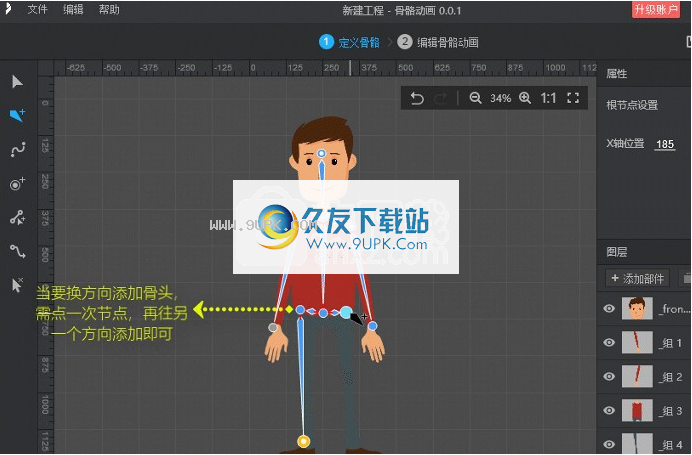
(2)添加弯曲的骨骼:可以使图片的曲线更自然,更平滑地变化。这只是添加骨骼,您还不能编辑动画。
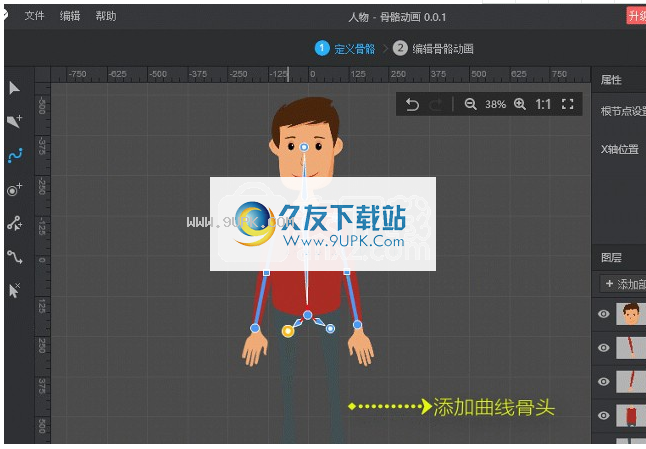
例如:图片中的人物,如果我们想摆动或移动手臂和脚,我们可以使用弯曲的骨骼来实现以下动作。

(3)插入:添加节点也是特定骨骼中的控制点。
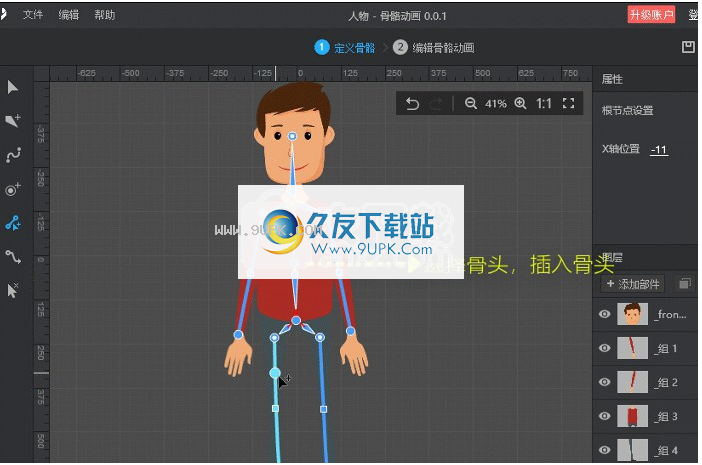
3.设置骨骼后,去编辑骨骼动画。该软件具有多种预设骨架动画供用户选择。用户只需要将预设的骨骼动画应用于图片即可。
(1)选择适当的时间点(默认为1秒= 24帧),单击添加动画帧。
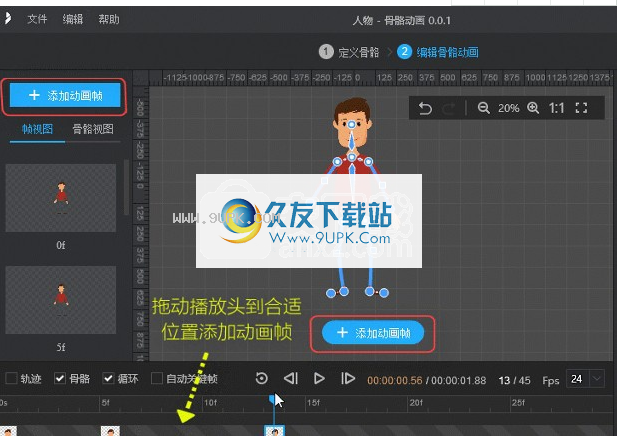
(2)然后,在选定的动画帧中,通过骨骼和节点调整图片的位置和变形。自定义动作时,请注意图片的运动轨迹以适当添加动画帧。
1)通过骨骼旋转图片的相应部分。选择任何骨骼,并以骨骼粗端的节点为中心,以任意角度旋转图片的相应部分。
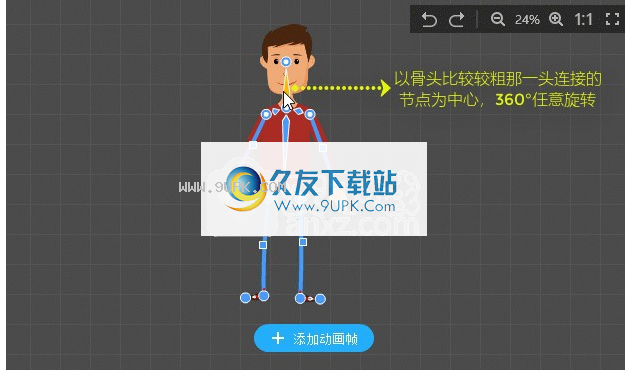
选择骨骼还可以设置IK约束和骨骼的曲线半径:
①IK约束:当用IK设置骨骼时,当其末端节点移动时,将确保骨骼的长度保持不变,并且为了确保骨骼的长度保持不变,可以移动其起始节点,就这么一层。来自各层的反馈上升了。
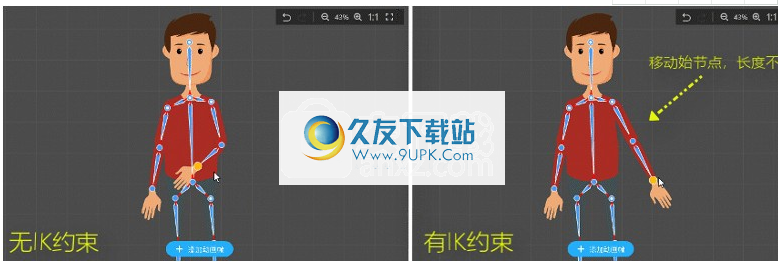
②弯曲半径:用于调整两根骨头交界处的弯曲程度。当弯曲的骨骼不支持IK约束时,可以添加骨骼并设置骨骼的弯曲半径以实现手臂和腿部的弯曲变化(例如蹲,跳等)。
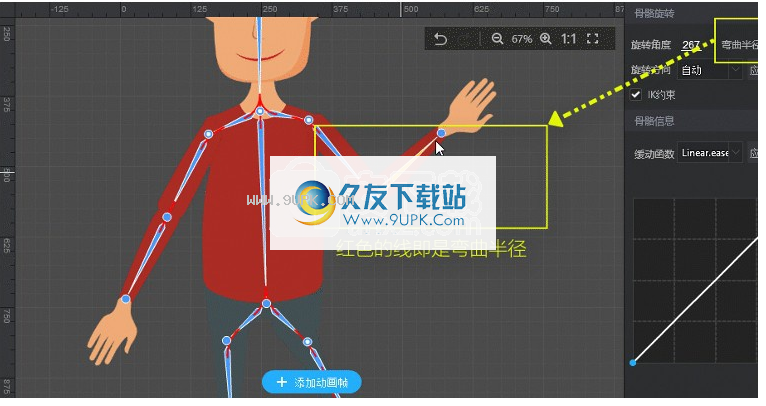
2)通过连接点移动和旋转图片的相应部分:选择连接点,您可以任意角度移动或旋转图片的对应部分。
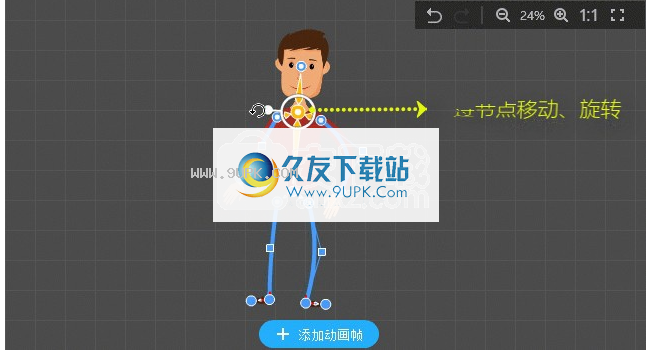
例如,如果角色想要跳跃,则不是跳跃动作,中间还有其他动作。为了使动画更加连贯,可以在帧频范围内添加多个动画帧。
(3)预览动画效果,您可以查看/隐藏图片骨骼和运动轨迹。如果动画不连续,请再次调整动画帧和动画动作。循环是指循环播放动画效果。自动关键帧:用于在调整图片动作时自动添加动画帧。
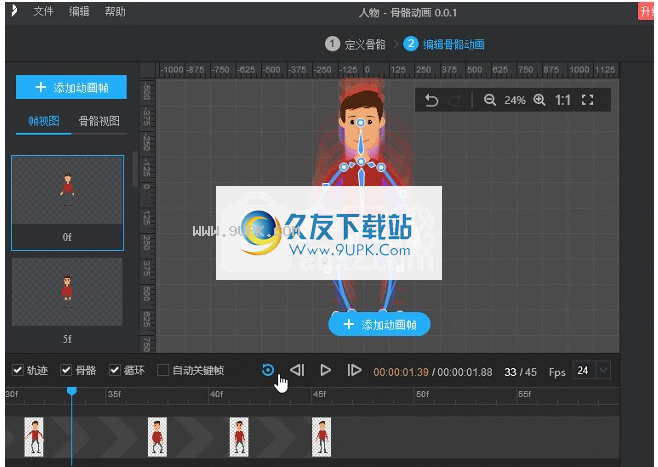
软件功能:
1.万才骨架大师提供骨架动画设置功能,并可以设计可以在软件中移动的角色
2.该软件可以添加多种骨骼类型,可以添加骨骼,直接在角色界面上添加骨骼
3.支持根节点添加,将骨骼分为多个节点
4.支持曲线骨骼添加,可以通过曲线手动调整相关角色移动的节点
5.提供图形比例设置功能,可以在软件中手动调整图像显示比例
6.支持属性添加,每次选择编辑骨骼功能时,都可以显示相应的属性
7.支持图层编辑,打开软件显示图层
8.支持骨骼颜色设置,添加不同的颜色以帮助您区分角色上添加的固定点
9.支持发布当前内容,骨骼动画编辑后可以发布为MP4
安装方式:
1.下载boneAnimation_v2.0.1_x64.exe软件直接启动,单击下一步继续。
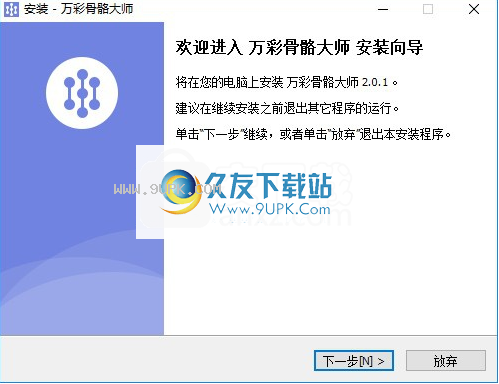
2.为了使用Wancai骨架主软件(以下简称“本软件”)和服务,您应阅读并遵守Wancai骨架主许可和服务协议。
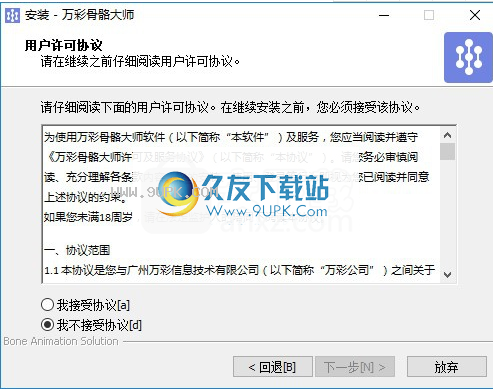
3.该软件的安装地址为C:\ Program Files(x86)\ Million Color Skeleton Master
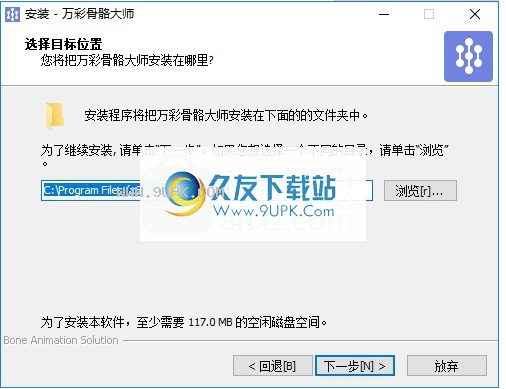
4.软件会自动创建一个快捷方式图标,单击下一步继续。
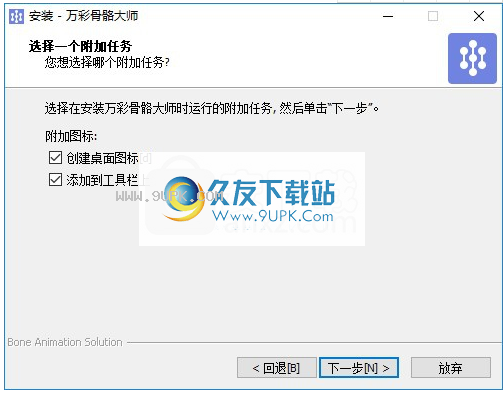
5.提示安装准备界面,单击安装
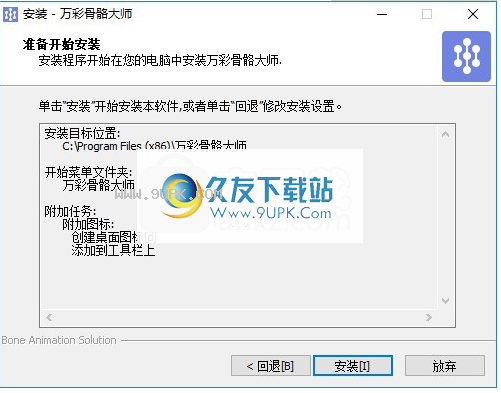
6.软件安装进度是这样的,等待软件安装结束
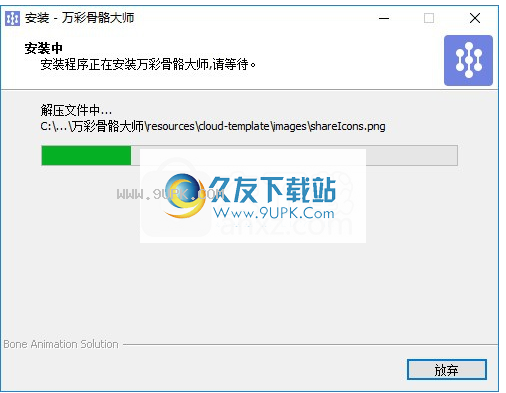
7.该软件已安装在您的计算机上,单击“完成”以启动该软件。
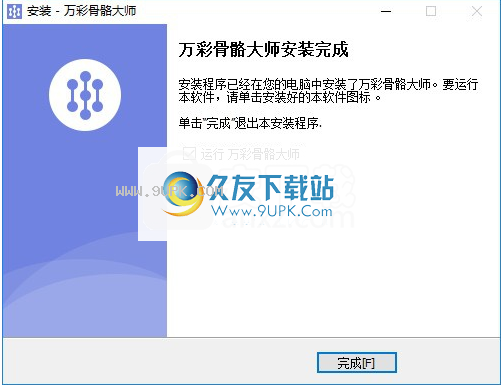
软件特色:
1.该软件功能丰富,为用户提供了更轻松的动画设计编辑过程
2.您可以将任何png图像添加到软件编辑器,也可以将字符添加到软件编辑器
3.将PS软件产生的图像添加到软件设计的动态GIF中
4.软件界面功能很多,设计工具非常简单
5.在动画界面中,您可以查看框架视图,也可以查看骨骼视图
6.使用鼠标移动骨骼以调整当前角色的运动状态
7.添加动画帧非常方便。您可以通过在软件界面中调整新动作来立即添加框架。
8.可以直接发布为GIF动画或位图png
使用说明:
1.打开软件,在此处显示界面,需要在当前项目中添加角色,建议选择右侧的项目查看效果
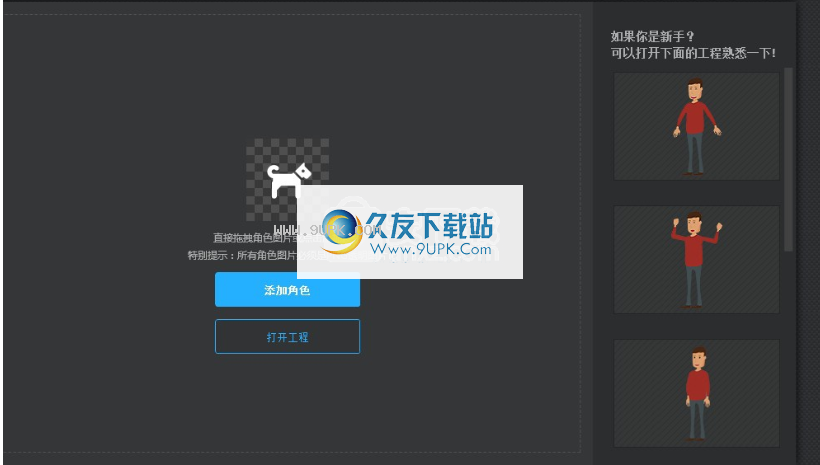
2.如图所示,这是设计界面,您可以在软件中添加相应的骨架,相关层也可以在软件中显示
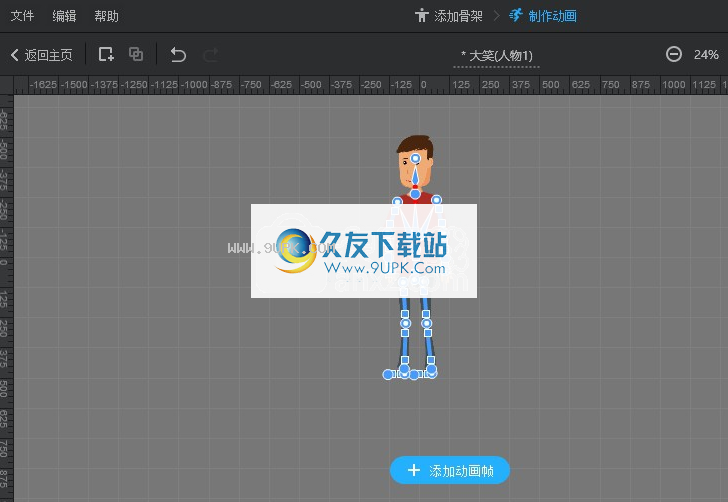
3.在软件的左侧可以添加一条曲线,将需要编辑的曲线添加到指定位置
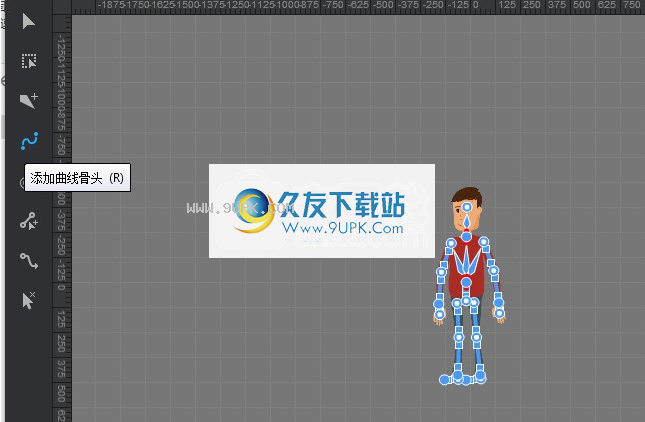
4.如图所示,添加曲线后,相关的参数设置可以显示在软件的右侧,可以调整XY轴缩放数据,并且可以设置长度和曲率
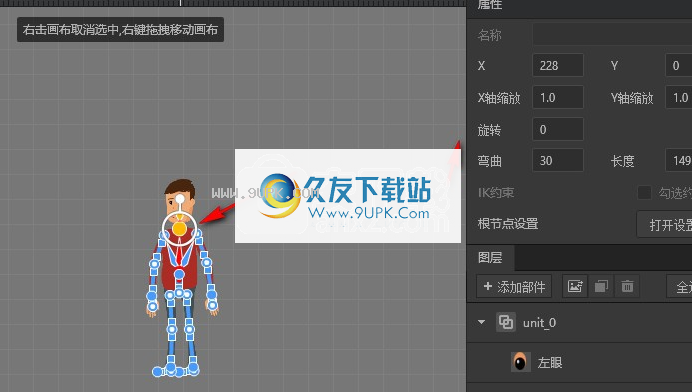
5.设置参数后,可以在骨架界面上调整曲线,以便用户可以添加曲线骨架
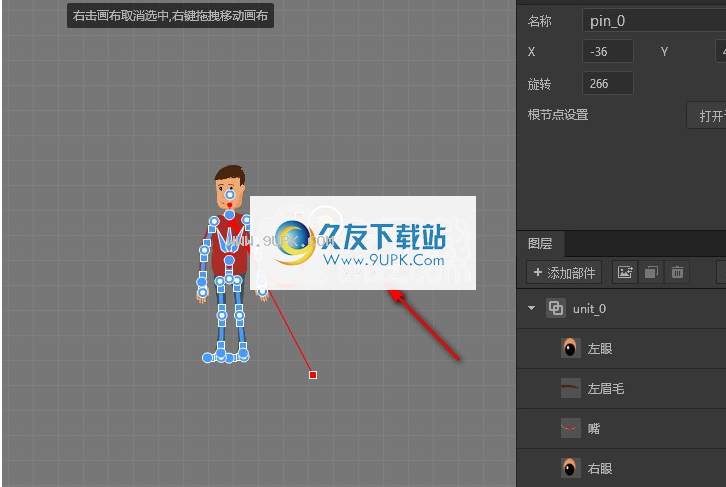
6.这是定点添加功能,您可以在软件界面上显示的字符上添加相关点,从而调整多个点的骨骼
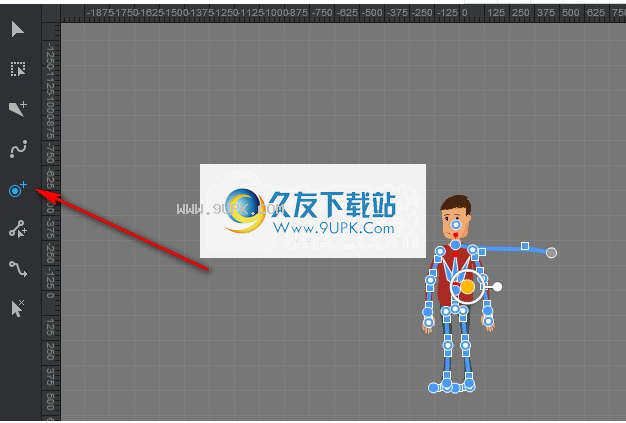
7.这是插入功能,您可以在软件界面中选择要在字符的指定位置插入的点
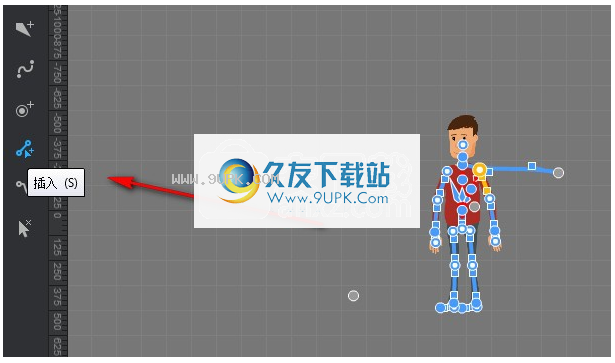
8.这是连接功能。当您需要连接多个点时,请单击此处。在字符上单击鼠标以执行连接。
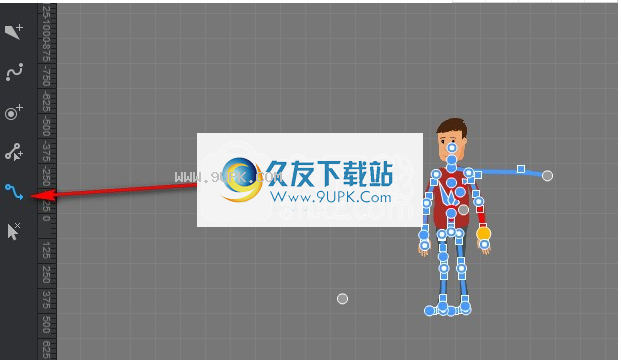
9.最后一个是删除功能,现在您可以在软件界面中选择要删除的骨架节点

10.进入动画界面,
现在您可以控制骨骼的运动,以便在软件上添加新框架
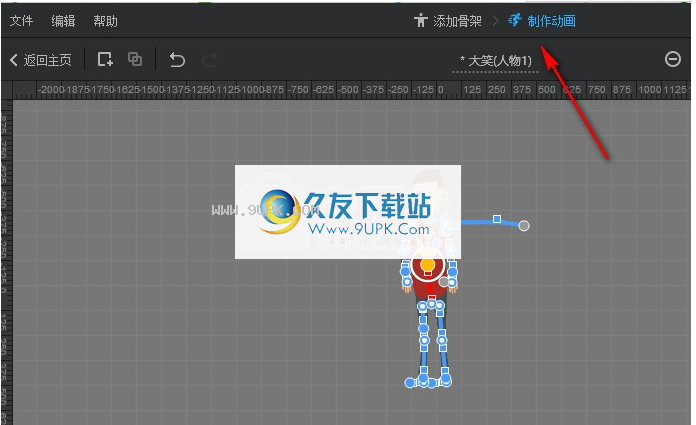
11.移动角色后,可以在底部添加新框架,以便立即进行动画处理
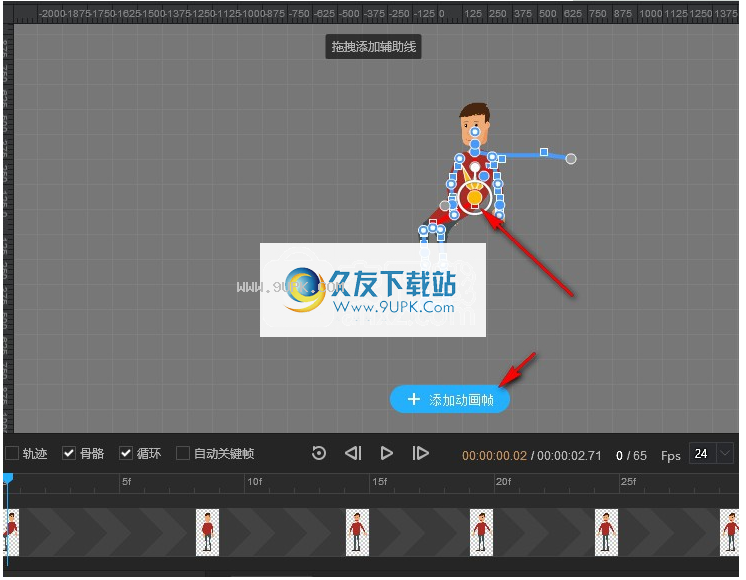
12.可以在您设置的骨架上移动角色,可以在软件下调整帧动画的内容,还可以设置时间间隔

13.这里有一个播放功能,可以直接在软件界面上播放当前动画,如果满意的话可以保存
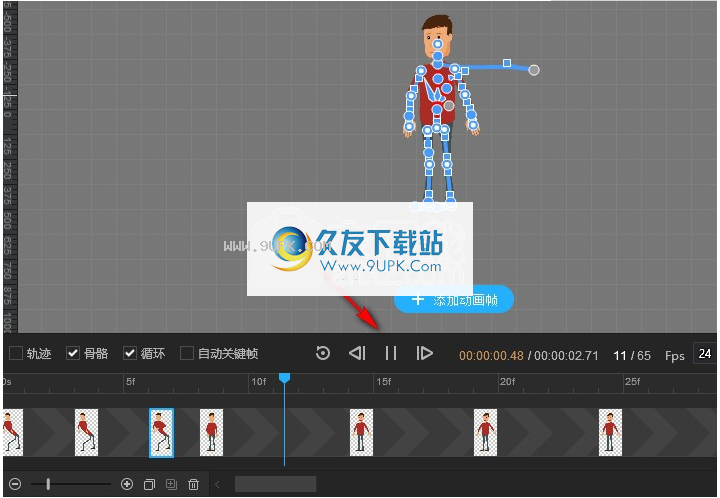
14.此处显示保存功能,单击“保存项目”,弹出文件夹地址设置界面
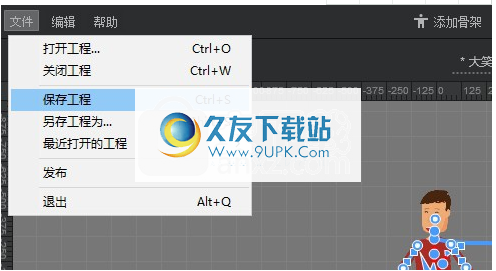

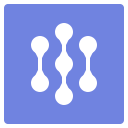
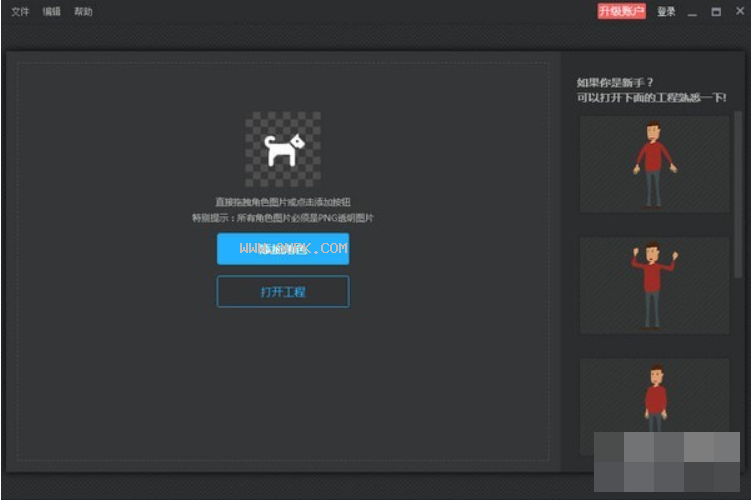
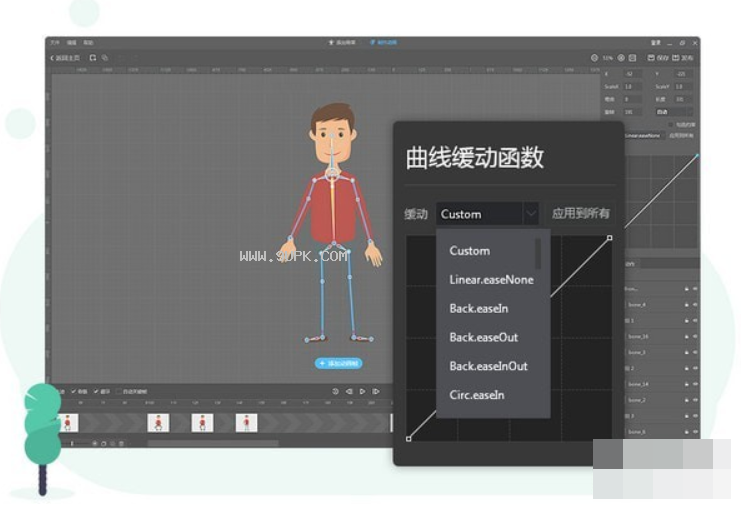


















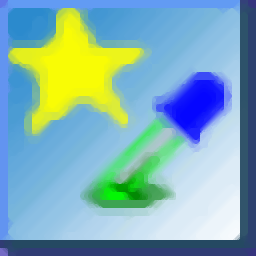
![散人背影GIF录制工具 1.0免安装版[GIF录制器]](http://pic.9upk.com/soft/UploadPic/2014-3/201432516372471336.gif)